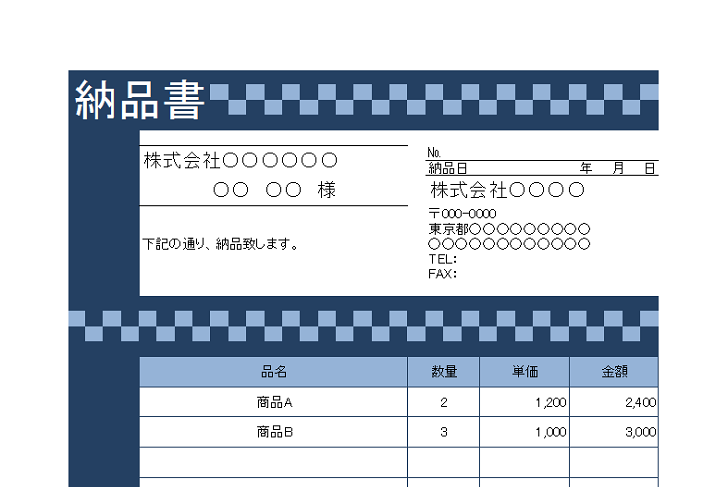
エクセルで管理が簡単な青色「縦型」納品書の無...
2019.07.10
アンケートが表示されている場合は回答後にダウンロードください。
FAX・書類送付状のエクセルテンプレート使い方の画像・イラスト
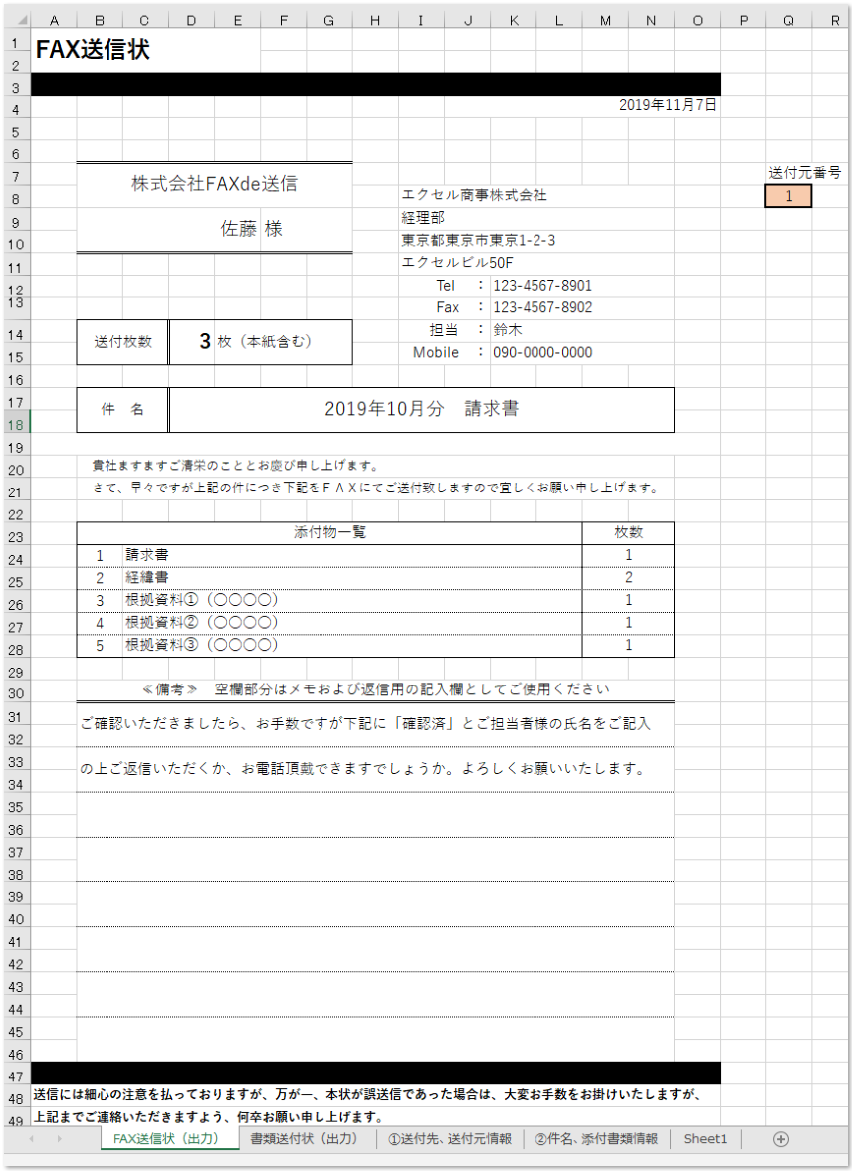
(1)「①送付先、送付元情報」のシートに必要事項を記入します。送付元の「番号」は任意で設定してください。ある程度固定されたクライアントや顧客、営業所等となるかと思いますので、予め入力しておくことをお勧めします(シート全体がリストとなっています)。リストの範囲は、現状赤枠内のみとなっているため、送付先等を追加したい場合は、まず、行を必要数挿入し、「FAX送付状」および「書類送付状」の各対応セルを選択し、【データ】タブ→【データツール「データの入力規制」】→【設定「入力値の種類」】→【リスト】より範囲を選択しなおしてください(選択範囲は「①送付先、送付元情報」の赤枠内各対応列です)。
(2)「②件名、店頭看板情報」のシートに必要事項を記入します。ある程度固定された件名や添付書類となるかと思いますので、予め入力しておくことをお勧めします(シート全体がリストとなっています)。順番は関係ありません。リストの範囲は、現状赤枠内のみとなっているため、件名等を追加したい場合は、まず、行を必要数挿入し、「FAX送付状」および「書類送付状」の各対応セルを選択し、【データ】タブ→【データツール「データの入力規制」】→【設定「入力値の種類」】→【リスト】より範囲を選択しなおしてください(選択範囲は「②件名、添付書類情報」の赤枠内各対応列です)。
(3)「FAX送信状(出力)」および「書類送付状(出力)」のシート内の枠外「送付元番号」の欄に、前記(1)で設定した任意の番号を入力すると、「①送付先、送付元情報」のシート内「送付元」に入力した情報がすべて反映されます。
(4)「FAX送信状(出力)」および「書類送付状(出力)」のシート内においては、送付先等、基本的にはドロップダウンリストから選択します。各項目をクリックすれば選択できるようになっていますが、手入力の箇所が3箇所あります。次項はその部分の説明です。
(5)前項の手入力の箇所は、ⅰ)送付枚数 ⅱ)添付物一覧の右記「枚数」 ⅲ)≪備考≫です。
(6)保護等はかけていないため、字体やカラーは自由に変更いただけますが、数式が変わったり消えたりすることもありますのでご注意ください。ある程度変更を行った後、「顧客管理(出力)」にシートの保護をかけることをお勧めします。その際、入力が必要な「送付元」番号のセル、ドロップダウンリストのセル、前記(5)の手入力の箇所のセルは、それぞれロックを外してください。ロックの外し方は、セルを選択後右クリック→【セルの書式設定】→【保護】タブ→【ロック】のチェックを外す。
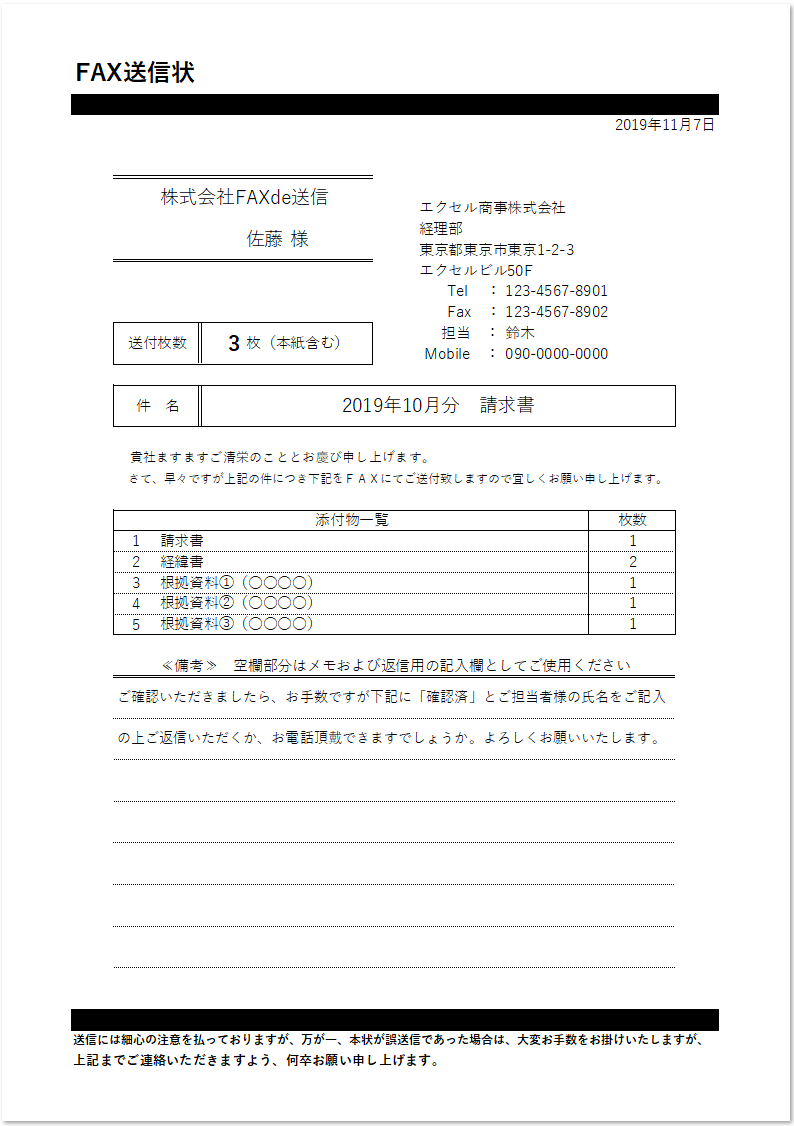
エクセル(Excel) A4サイズで印刷
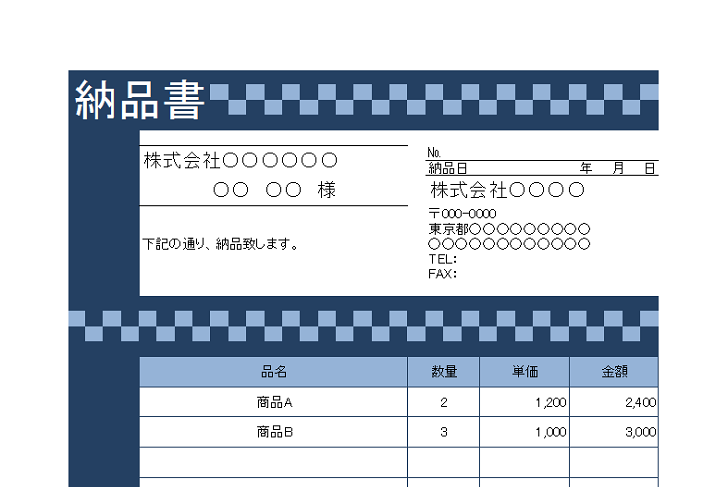
2019.07.10
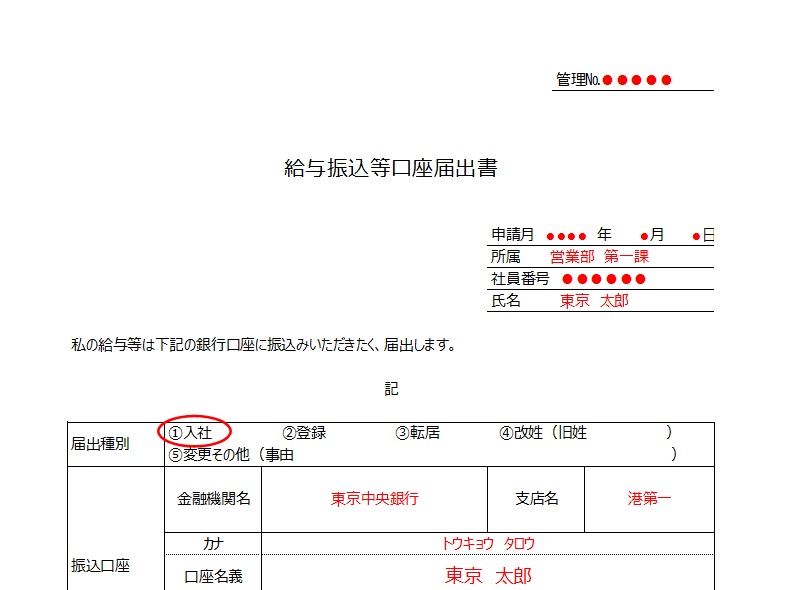
2019.10.04
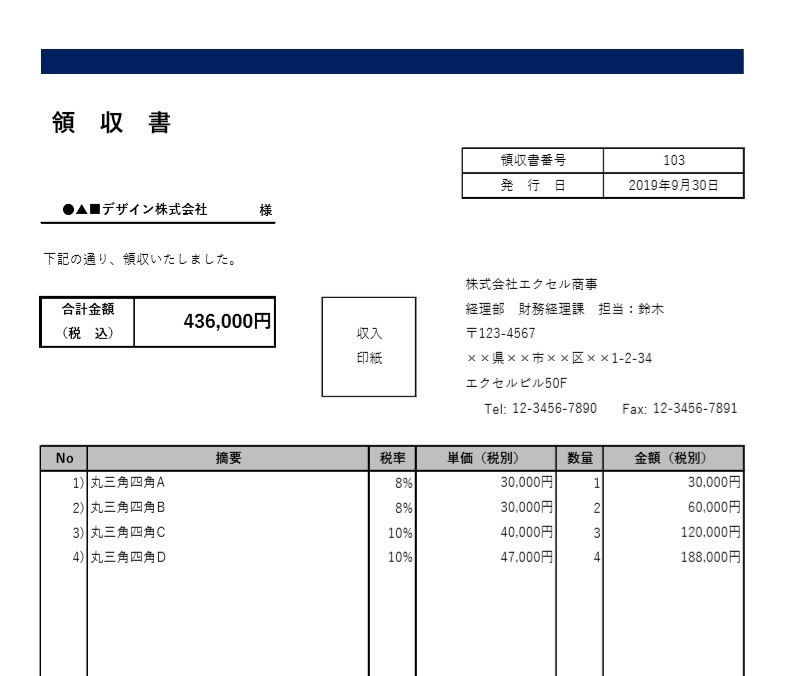
2019.10.01
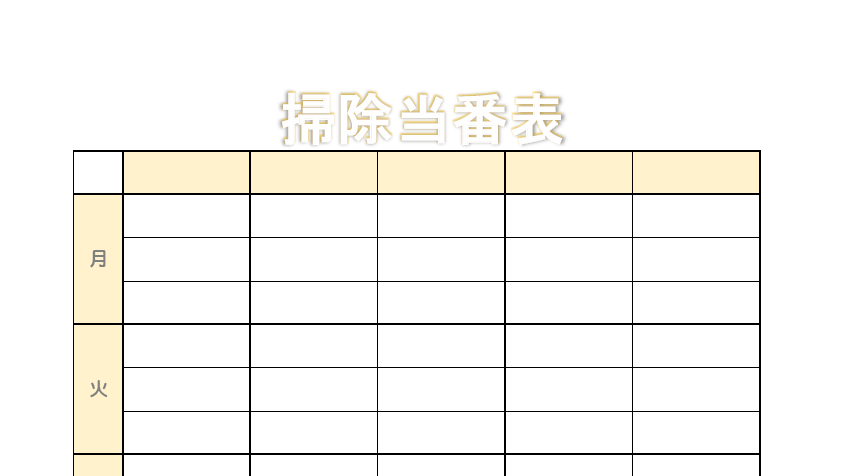
2019.06.07
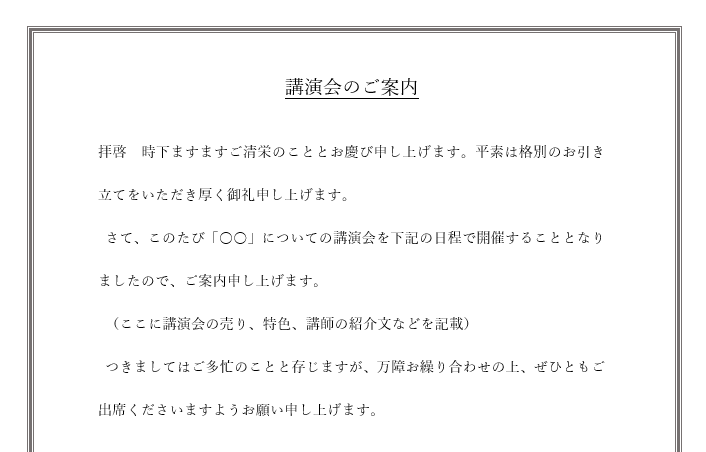
2019.06.11